エクスぺリア(Xperia)のセーフモードを解除する方法
Androidの不具合を解決するには、セーフモードに入ることでそのエラーを修正することができます。しかし、誤操 […]
Androidの不具合を解決するには、セーフモードに入ることでそのエラーを修正することができます。しかし、誤操作でエクスぺリアをセーフモードに入って、どうやって、セーフモードから解除しますか?
Xperiaをセーフモードに入れば、一部の機能が制限され使えなくなる状態なになります。不便と思っていますか?
そのために、今回はXperiaをセーフモードに入る方法と、エクスぺリアをセーフモードから解除する方法を画像付きで解説します。次の内容を引き継き読んでください。
Xperiaのセーフモードに入る方法
- Xperiaの右側面の「電源ボタン」を長押しし、次のようなメニューが表示されたら、電源ボタンを長押て、電源メニューを開きます。
- 端末右側面の「電源ボタン」を長押しし、メニューが表示されたら、「再起動してセーフモードに変更」提示が表示されるまで、「電源を切る」ボタンを長押しします。
- 「OK」をタップすると、Xperiaは自動にシャットダウンして、セーフモードの状態で再起動します。
- 再起動すると、画面左下に「セーフモード」と表示されています。
これで、お使いのXperiaをセーフモードに入りました。
エクスぺリアのセーフモードを解除する
実は、エクスぺリアをセーフモードから解除する方法は思ったより簡単です。1すデップだけでエクスぺリアをセーフモードから解除することができます。
エクスぺリアを再起動するだけで、セーフモードを解除できます。すごく簡単でしょう。
それでは、次の手順をご参考にして、Xperiaのセーフモードを解除しましょう。
電源ボタンを長押して、電源を切るメニューに「再起動」をタップします。
メニューに「再起動」がない場合に、電源を切って再起動してください。
追加:Xperia向け専門の画面ロック解除ソフトおすすめ
ふだんは、旧いXperiaを長く使用しないのでパスワードを忘れた、または子供が勝手にXperiaのパスワードを変更してしまいました。その場合は、どうすればいいでしょうか?
スマホ画面ロック解除ソフトDroidKitをおすすめします。DroidKitは4桁のPIN、6桁のPIN、カスタムPIN、パスワード、パターン、指紋ID、顔認識など、パスコードの種類に関係なく、DroidKitは手間をかけずにすぐにロックを解除できます。それでは、今すぐDroidKitを使って試しましょう。
Step 1.まずはDroidKitを無料ダウンロード&起動します。
Step 2.「画面ロックを削除」に入ります。

Androidスマホの画面ロックを解除する方法
Step 3.注意事項を確認して、「開始」をクリックします。

Androidスマホの画面ロックを解除する方法
Step 4.構成ファイの準備が終わりました、「今すぐ解除」ボタンをクリックしてください。

Androidスマホの画面ロックを解除する方法
Step 5.画面指示によって、設定してください。
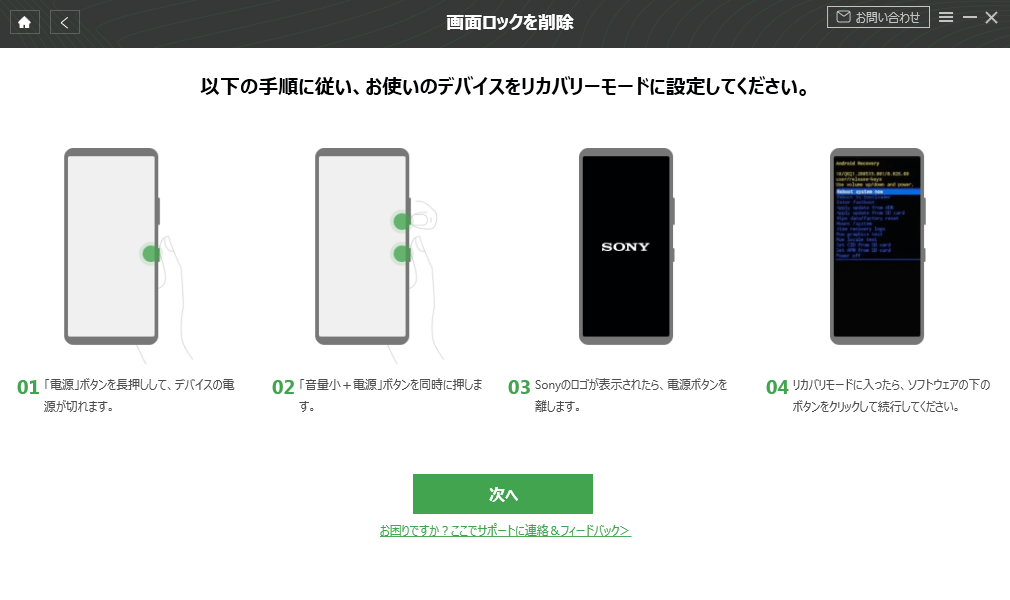
Androidスマホの画面ロックを解除する方法
Step 6.しばらくすると、画面ロックが解除されました。

Androidスマホの画面ロックを解除する方法
最後
以上はエクスぺリア(Xperia)のセーフモードを解除する方法とセーフモードに入る方法です。いかがでしょうか?
今回ご紹介した方法をぜひ実践してみてください。試してみてわからないことがありましたら、お気軽にご相談ください。

